

Ctrl+C、Ctrl+V可以说是最常用的快捷键了,在办公软件Excel中也不例外,但仅掌握Ctrl+C和Ctrl+V是远远不够的,还有一些常用的Excel快捷键是必须要掌握的!
一、快捷键:Ctrl+D。
目的:快速复制一行/多行内容。
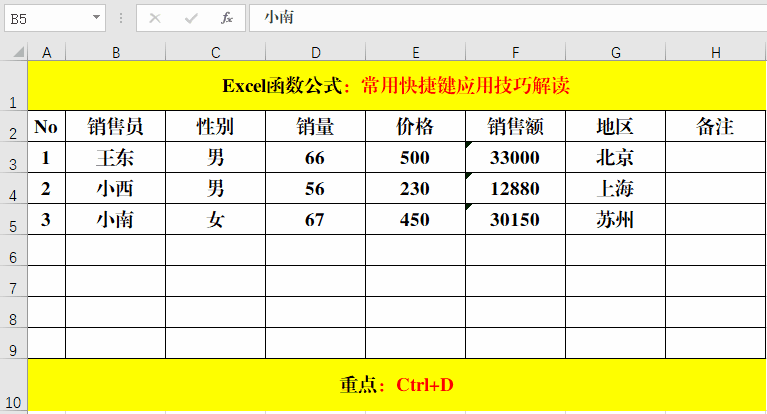
方法:
1、选定需要复制的目标单元格及需要填充的目标单元格。
2、快捷键Ctrl+D。
解读:
可以快速复制一个单元格,也可以快速复制一行,同时也可以填充多行。
二、快捷键:Ctrl+R。
目的:快速将“地区”填充到“备注”单元格中。

方法:
1、选定“备注”单元格。
2、快捷键Ctrl+R。
解读:
快捷键Ctrl+R一次只能填充一列,一次性无法填充多列。
三、快捷键:Ctrl+Shift+~。
目的:将单元格格式设置为“常规”。
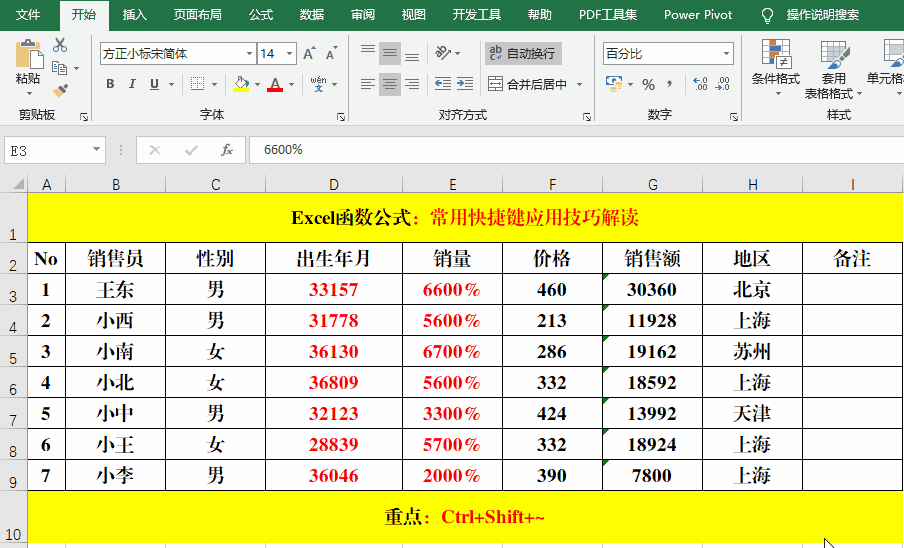
方法:
选定目标单元格,快捷键Ctrl+Shift+~。
解读:
从数据表中可以看出,“销量”为百分数,可以用快捷键Ctrl+Shift+~将其设置为常规类型。
四、快捷键:Ctrl+Shift+!
目的:将“销售额”设置为千分位的形式。

方法:
选定目标单元格,快捷键Ctrl+Shift+!。
五、快捷键:Ctrl+Shift+#。
目的:正确设置“出生年月”。
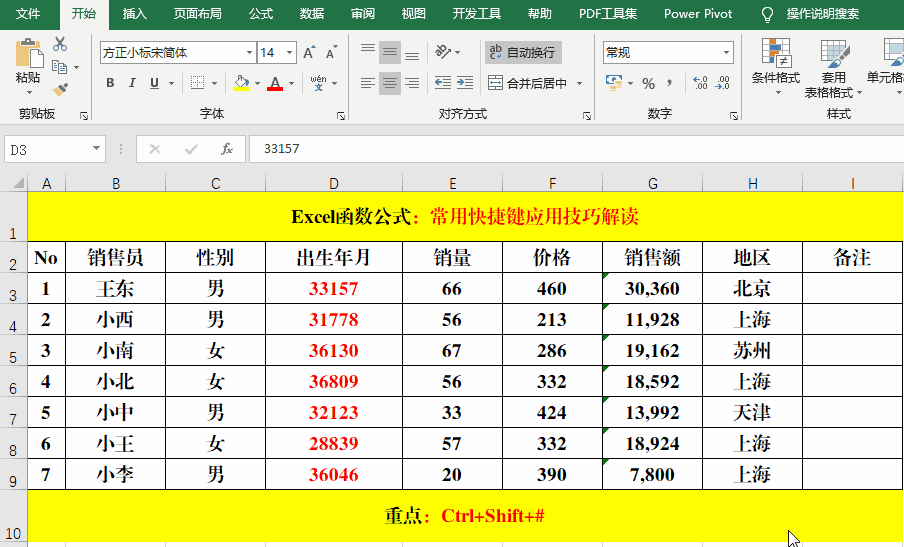
方法:
选定目标单元格,快捷键Ctrl+Shift+#。
解读:
“出生年月”为一串数字,很明显是数据格式有问题,可以用Ctrl+Shift+# 将其设置为日期格式。
六、快捷键:Ctrl+Shift+$。
目的:将“销售额”设置为货币形式。
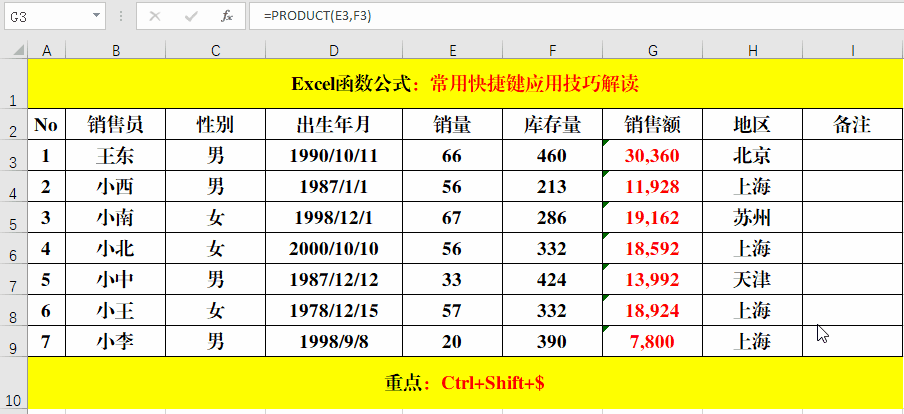
方法:
选定目标单元格,快捷键Ctrl+Shift+$。
解读:
货币形式就是在数值的前面添加:¥。
七、快捷键:Ctrl+Shift+%。
目的:设置“销售比”为百分数格式。

方法:
选定目标单元格,快捷键Ctrl+Shift+%。
八、快捷键:Ctrl+(或Ctrl+Shift+(。
目的:快速隐藏或取消隐藏数据行。

方法:
选定目标单元格或表格,快捷键Ctrl+(隐藏数据行,再次按Ctrl+Shift+(取消隐藏。
解读:
如果选定的为整个数据表,则Ctrl+(隐藏的为整个数据表。
九、快捷键:Ctrl+)或Ctrl+Shift+)。
目的:快速隐藏“销售比”列或取消隐藏。
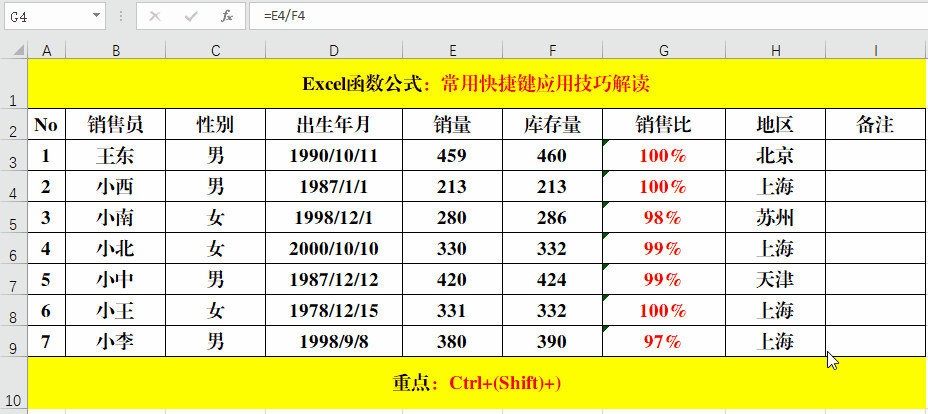
方法:
选定隐藏列的任意单元格,快捷键Ctrl+)或Ctrl+Shift+)。
解读:
如果选定的为整个数据表,则Ctrl+)隐藏的为整个数据表。
十、快捷键:Ctrl+-。
目的:快速删除指定单元格,行或列。
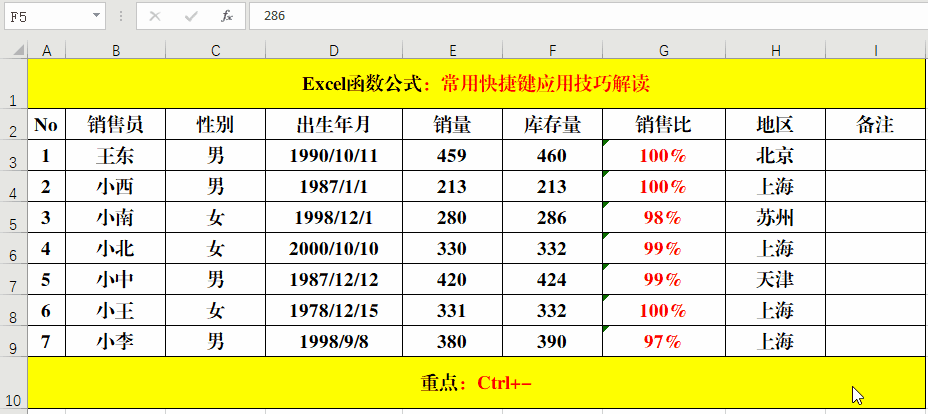
方法:
选定目标单元格,快捷键Ctrl+-打开【删除】对话框,根据需要选择【右侧单元格左移】、【下方单元格上移】、【整行】或【整列】命令即可。
解读:
如果选定的是整行或整列,则直接删除整行或整列。
十一、Ctrl+Shift++。
目的:快速插入行,列或单元格。
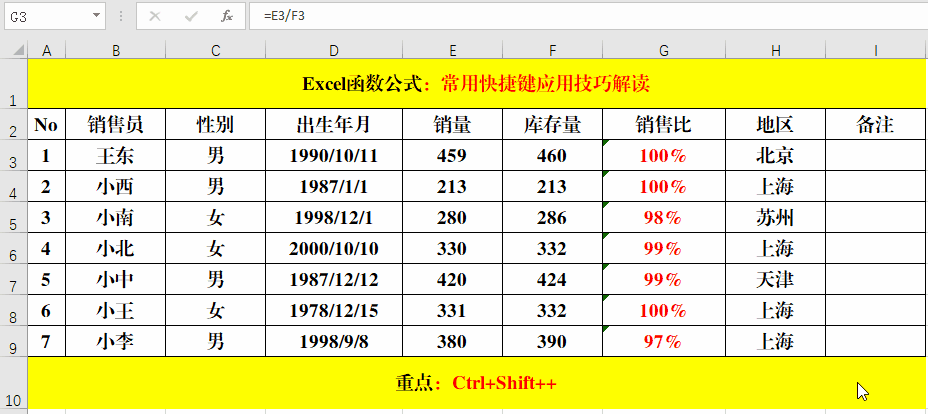
方法:
选定目标单元格,快捷键Ctrl+Shift++打开【插入】对话框,根据需要选择【活动单元格左移】、【活动单元格下移】、【整行】或【整列】命令即可。
解读:
如果选定的整行或整列,则插入的为整行或整列。
结束语:
文中从实际出发,对工作中常用的快捷键进行了解读,对于提高工作效率有很大的帮助哦!



















